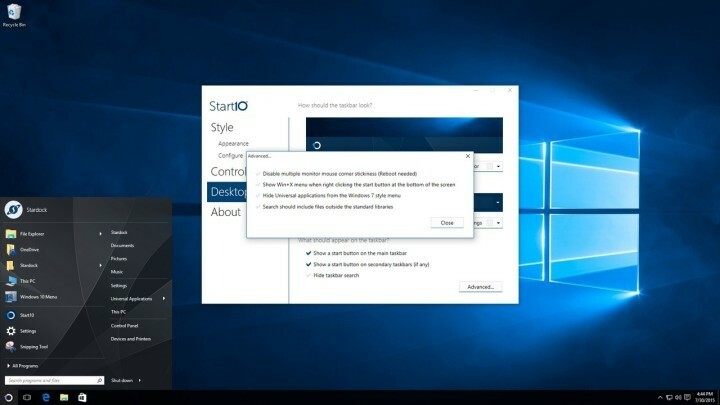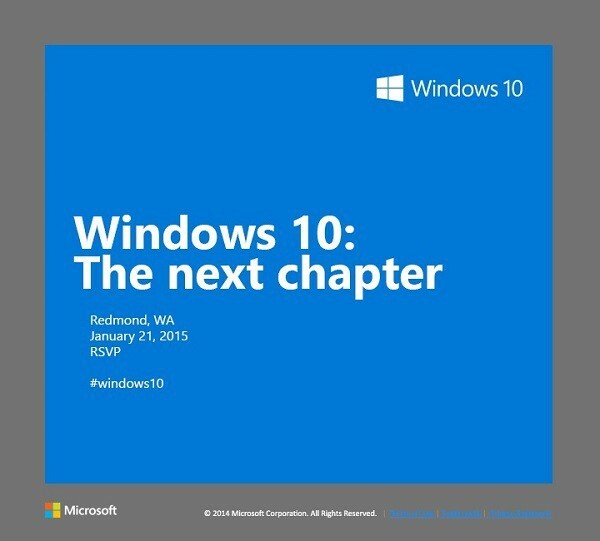Ce logiciel maintiendra vos pilotes opérationnels, vous protégeant ainsi des erreurs informatiques courantes et des pannes matérielles. Vérifiez tous vos pilotes maintenant en 3 étapes faciles :
- Télécharger DriverFix (fichier de téléchargement vérifié).
- Cliquez sur Lancer l'analyse pour trouver tous les pilotes problématiques.
- Cliquez sur Mettre à jour les pilotes pour obtenir de nouvelles versions et éviter les dysfonctionnements du système.
- DriverFix a été téléchargé par 0 lecteurs ce mois-ci.
Mise à jour d'avril est enfin là. Après c'était reporté en raison des mêmes failles de sécurité, Windows 10 les utilisateurs peuvent essayer Timeline et quelques nouvelles fonctionnalités qui sont plutôt sympas.
Cependant, comme toujours, il existe des rapports indiquant que la mise à jour est bloquée et d'autres problèmes d'installation. Cela peut s'avérer difficile à casser.
D'autre part, il existe des solutions qui devraient résoudre ce problème. Si vous ne savez pas comment résoudre les problèmes d'installation sur les mises à jour majeures, assurez-vous de consulter notre liste ci-dessous.
La mise à jour d'avril est bloquée lors de l'installation? Voici comment résoudre ce problème
- Vérifiez l'espace de stockage
- Désactiver l'antivirus tiers
- Télécharger l'assistant de mise à jour
- Réinitialiser les services de mise à jour
- Installer la mise à jour via le support d'installation
Résolvez les problèmes de Windows Update avec ces excellents outils !
1: Vérifiez l'espace de stockage
Commençons depuis le début. Pour installer April Update, vous aurez besoin d'environ 16 Go d'espace de stockage gratuit. Et ce n'est que pour la version système 32 bits.
La version 64 bits nécessite au moins 20 Go pour l'installation. Si vous ne parvenez pas à installer la mise à jour en plusieurs essais, nous vous recommandons de commencer par les étapes élémentaires.
Faites le même espace libre sur la partition système et redémarrez la mise à jour.
Une fois que vous êtes certain que l'espace de stockage ne manque pas et que vous remplissez le reste de la configuration système requise, réessayez la procédure. Si le problème persiste, continuez à parcourir la liste.
Alerte guide épique! Tout ce que vous devez savoir sur la libération de votre espace de stockage dans la mise à jour d'avril est ici !
2: Désactivez l'antivirus tiers
Les problèmes d'installation sont assez souvent dus à des interférences antivirus. À savoir, même si un antivirus tiers peut très bien fonctionner plus tard, il peut arrêter ou bloquer la procédure de mise à jour.
Ceci, évidemment, ne s'applique qu'aux solutions antimalware tierces - Windows Defender non inclus.
Ce que vous devrez faire avant le début de la procédure de mise à jour est de désactiver l'antivirus ou même de le désinstaller. Vous pouvez l'installer plus tard sans problème.
L'accent particulier va à McAfee et Norton qui sont, bien que d'excellentes solutions, connues pour provoquer des problèmes sur Windows 10.
3: Télécharger l'assistant de mise à jour
La mise à jour standard en direct est apparemment au cœur de tous les problèmes de mise à jour. Surtout quand on regarde les précédentes versions majeures de Windows 10.
Cela peut être facilement évité en se tournant vers des mesures de mise à jour alternatives. Nous avons laissé l'alternative comme dernière solution ci-dessous.
Mais avant de vous tourner vers un support externe pour la mise à jour, vous pouvez utiliser l'un des deux outils pour mettre à jour manuellement vers April Update.
Le premier outil est Update Assistant. C'est simple à utiliser et cela vous permet d'obtenir la mise à jour d'avril immédiatement.
Vous pouvez le télécharger ici. Suivez simplement les instructions et préparez-vous à une longue attente. De plus, nous vous recommandons de sauvegarder vos données avant d'exécuter cet outil.
Une alternative consiste à télécharger l'outil de création de médias. Au lieu de créer un support d'installation, vous pouvez l'utiliser pour mettre à jour Windows. Cliquez simplement sur Mettre à jour et attendez. Vous pouvez obtenir l'outil de création de médias ici.
Parfois, vous ne pourrez pas accéder à ce menu avec un autre navigateur, donc pour des raisons de mise à jour, utilisez Edge au moins cette fois.
Assistant de mise à jour Windows bloqué à 99 % de l'installation? Résolvez le problème avec notre guide détaillé !
4: Réinitialiser les services de mise à jour
Une autre solution viable consiste à réinitialiser les services de mise à jour et à nettoyer le dossier Software Distribution. En ce qui concerne les services, ils ont tendance à s'arrêter sans raison apparente, ce qui entraîne l'échec de la procédure de mise à jour.
Et le dossier Software Distribution est l'endroit sur la partition système où tous les fichiers liés à la mise à jour sont stockés. Et ceux-ci ont tendance à être corrompus.
En réinitialisant les services et en effaçant le dossier Software Distribution, vous pouvez prendre un bon départ et espérer le meilleur.
Voici comment réinitialiser les services de mise à jour dans Windows 10 :
- Ouvert Invite de commandes avec l'autorisation administrative.
- Copiez-collez les commandes suivantes dans la ligne de commande et appuyez sur Entrée après chacune:
- arrêt net wuauserv
- bits d'arrêt net
- net stop cryptsvc
- Ren %systemroot%SoftwareDistributionSoftwareDistribution.bak
- Ren %systemroot%system32catroot2 catroot2.bak
- démarrage net wuauserv
- bits de démarrage net
- démarrage net cryptsvc
- Redémarrez le PC, accédez à Mises à jour et essayez à nouveau de mettre à jour.
5: Installer la mise à jour via le support d'installation (ISO ou USB)
Enfin, si aucune des précédentes n'était une solution à votre mal, nous avons toujours une carte sur laquelle vous pouvez jouer. Si, pour une raison particulière, votre système n'est pas en mesure de stocker les fichiers d'installation de la mise à jour, ne vous inquiétez pas.
Vous pouvez toujours mettre à jour via le support d'installation pré-créé. Que ce soit ISO ou USB, c'est votre choix.
Si vous décidez d'utiliser le lecteur amorçable USB, vous aurez besoin de l'outil de création de média et d'une clé USB avec au moins 6 Go d'espace de stockage gratuit. Nous avons fourni des instructions détaillées dans Cet article, alors assurez-vous de le vérifier.
C'est une conclusion. N'oubliez pas de partager vos questions ou suggestions dans la section commentaires ci-dessous. Nous serons ravis de vous aider à surmonter ces problèmes et à mettre la main sur la dernière itération de Windows 10.
HISTOIRES CONNEXES QUE VOUS DEVRIEZ CONSULTER :
- Vous ne pouvez pas installer la dernière version de Windows 10? Attends le prochain
- La mise à jour Windows 10 avril 2018 est maintenant disponible !
- Mise à jour d'avril de Windows 10: regardez ces vidéos pour découvrir les nouveautés